Google Analytics, web sitenizi analiz etmek için birçok fırsat sunar. Özellikle faydalı bir araç olan Engagement Raporu, web sitenizdeki kullanıcı davranışları hakkında derinlemesine bilgi edinmenizi sağlar. Kullanıcıların sitenizde ne kadar süre kaldığını, hangi sayfaların en çok ziyaret edildiğini ve hangi eylemleri gerçekleştirdiklerini öğrenirsiniz. Böylelikle web sitenizde işe yarayan ve optimize edilmesi gereken alanları daha iyi anlamış olursunuz.
Ana Bulgular
- Engagement Raporu, kullanıcı etkileşimini gösterir ve olaylar, sayfa görüntülenme sayısı ve ekran kullanımı üzerinden analiz eder.
- Önemli ölçümler arasında ortalama kalış süresi, kullanıcı başına oturumlar ve en popüler sayfalar yer alır.
- Kullanıcıların eylemleri belirli kategorilere ayrılabilir, böylece kullanıcı deneyimini iyileştirmeye yönelik adımlar atılabilir.
Adım Adım Kılavuz
1. Engagement Raporuna Genel Bakış
Engagement Raporunu tam olarak anlamak için öncelikle genel bir bakış elde etmek önemlidir. Bu rapor, olaylar, sayfalar ve ekranlar açısından kullanıcı etkileşimini üç ana alanda size bilgi verir. Kullanıcıların aktif olarak hangi olayları gerçekleştirdiklerini, kalış süresinin ne olduğunu ve hangi sayfaların veya ekranların en çok ziyaret edildiğini öğrenebilirsiniz.

2. Engagement Raporuna Erişim
Engagement Raporuna erişmek için Google Analytics'e giriş yapmalı ve sol menüde "Yaşam Döngüsü" bölümünü seçmelisiniz. "Engagement" başlığını arayın ve üzerine tıklayın. Dört alt kategorinin bir özetini göreceksiniz: Engagement özeti, Olaylar, Dönüşümler ve Sayfalar/Ekran Sınıflandırması.
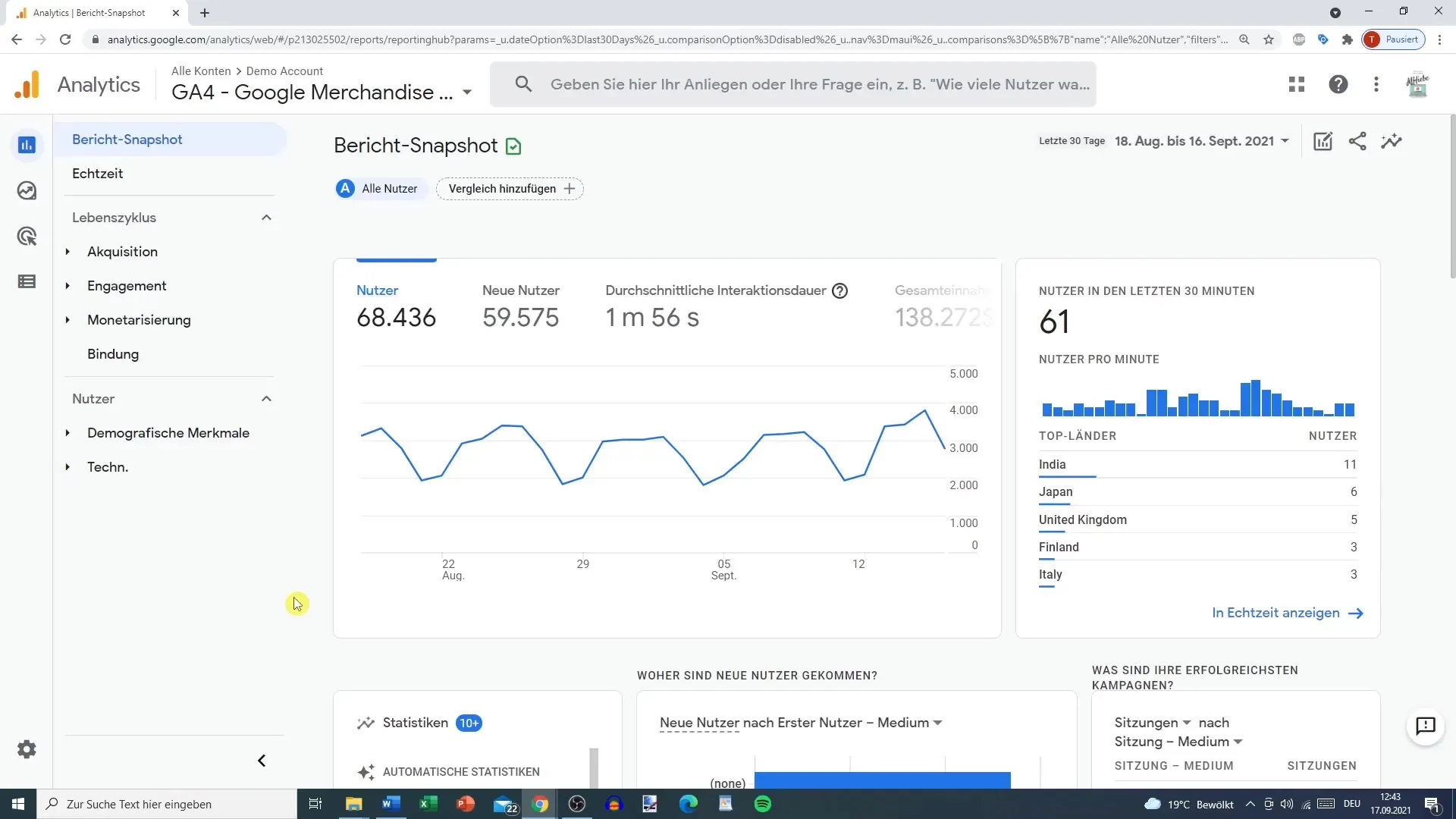
3. Engagement Özetini Analiz Etmek
İlk olarak "Engagement Özeti" ile başlayın. Burada kullanıcıların ortalama etkileşim süresini bulacaksınız. Bu ölçüm, kullanıcıların sitenizle ortalama ne kadar süre etkileşime girdiğini gösterir. Yüksek bir etkileşim süresi, kullanıcıların içeriğinize ilgi duyduğunu ve sayfayı hızlıca terk etmediğini gösterebilir.
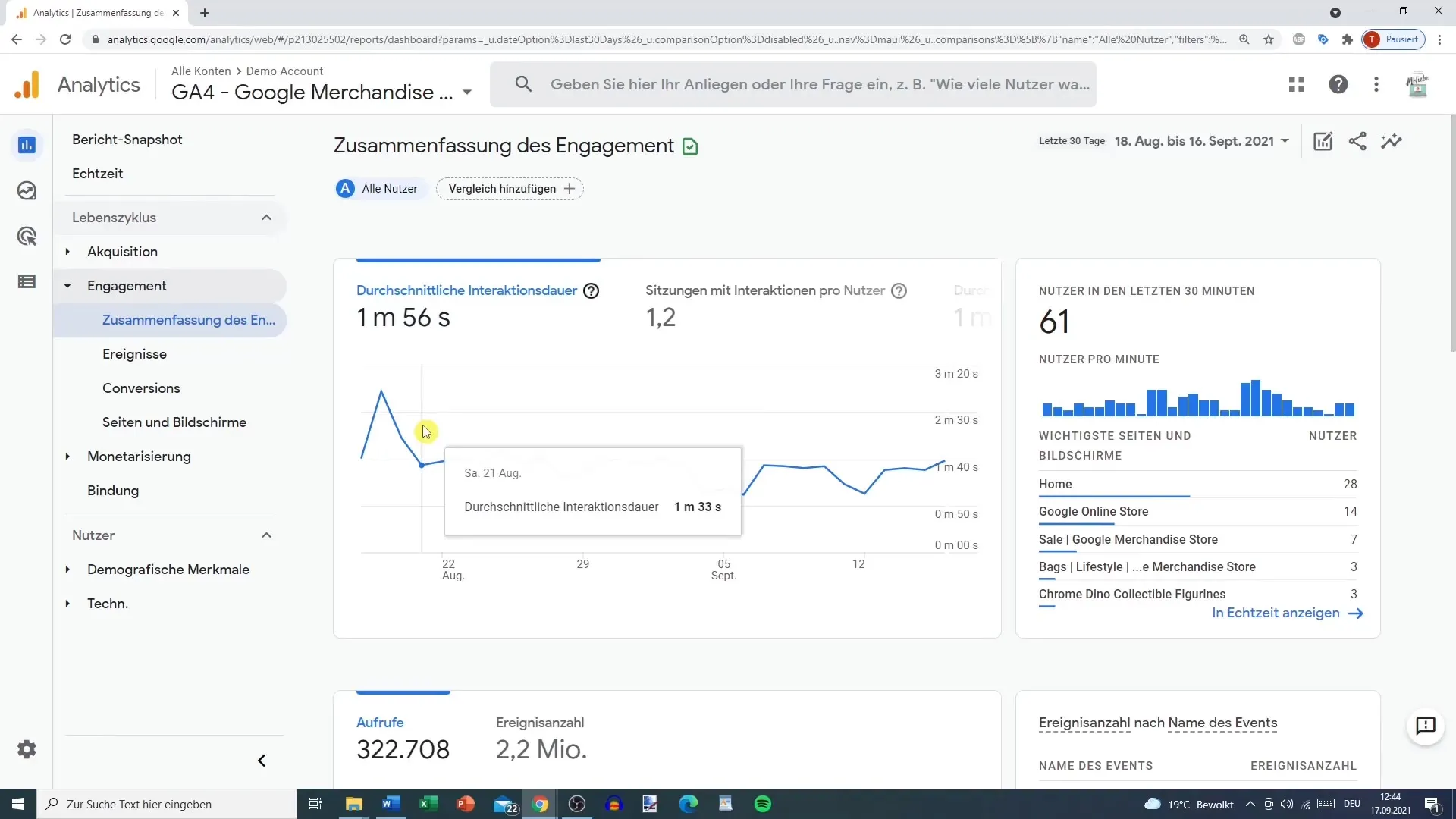
4. Oturumlar ve Kalış Süresini Kontrol Etme
Raporun diğer önemli bir noktası, kullanıcı başına ortalama oturum sayısıdır. Bir kullanıcının ortalama kaç oturumu olduğunu kontrol edin. Daha yüksek oturum sayısı genellikle aktif kullanımın daha uzun süre devam ettiğini gösterir. Yüksek bir sayı, web sitenizin ilgi çekici olduğunu ve kullanıcıları daha fazla zaman geçirmeye teşvik ettiğini gösterebilir.

5. En Popüler Sayfaları Belirleme
Analizin bir sonraki aşaması, kullanıcıların en çok ziyaret ettiği sayfaları belirlemektir. Sayfa görüntülenme sınıflandırması, ziyaretçilerin web sitenizde nerede aktif olduklarını gösterir. Bu verileri aylara göre de değerlendirerek, kullanıcı etkinliğinin zaman içinde nasıl geliştiğini görebilirsiniz.

6. Olayları İzleme
"Olaylar" kısmında, düğmelere tıklama veya bir sayfayı kaydırma gibi özel kullanıcı etkileşimlerini analiz edebilirsiniz. Bu bilgiler, hangi içeriklerin veya öğelerin daha iyi çalıştığını ve belki de nerede optimizasyon gerektiğini anlamak için hayati önem taşır. "Mağazaya tıkla" gibi önemli olayları filtreleyerek hedefe yönelik adımlar atabilirsiniz.
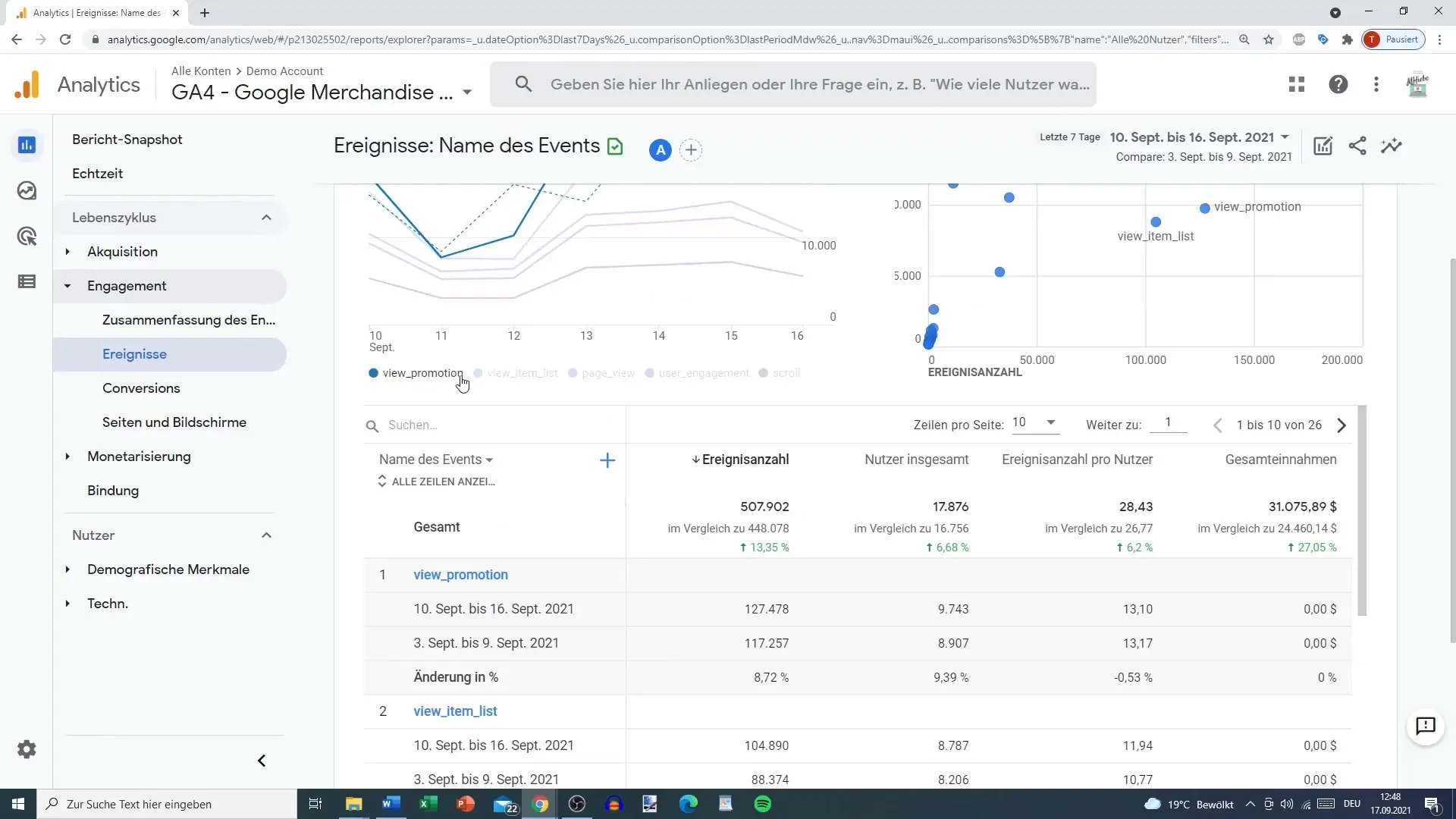
7. Dönüşüm İzleme Gerçekleştirme
Engagement Raporunun Dönüşüm bölümü, hedeflerinize ne kadar başarılı bir şekilde ulaştığınızı gösterir. Farklı dönüşümleri, örneğin satın almaları veya form doldurmalarını kontrol edin. Bu sayılar, pazarlama faaliyetlerinizin başarısını değerlendirmek ve kaç kullanıcının istenen bir eylemi gerçekleştirdiğini öğrenmek için değerlidir.
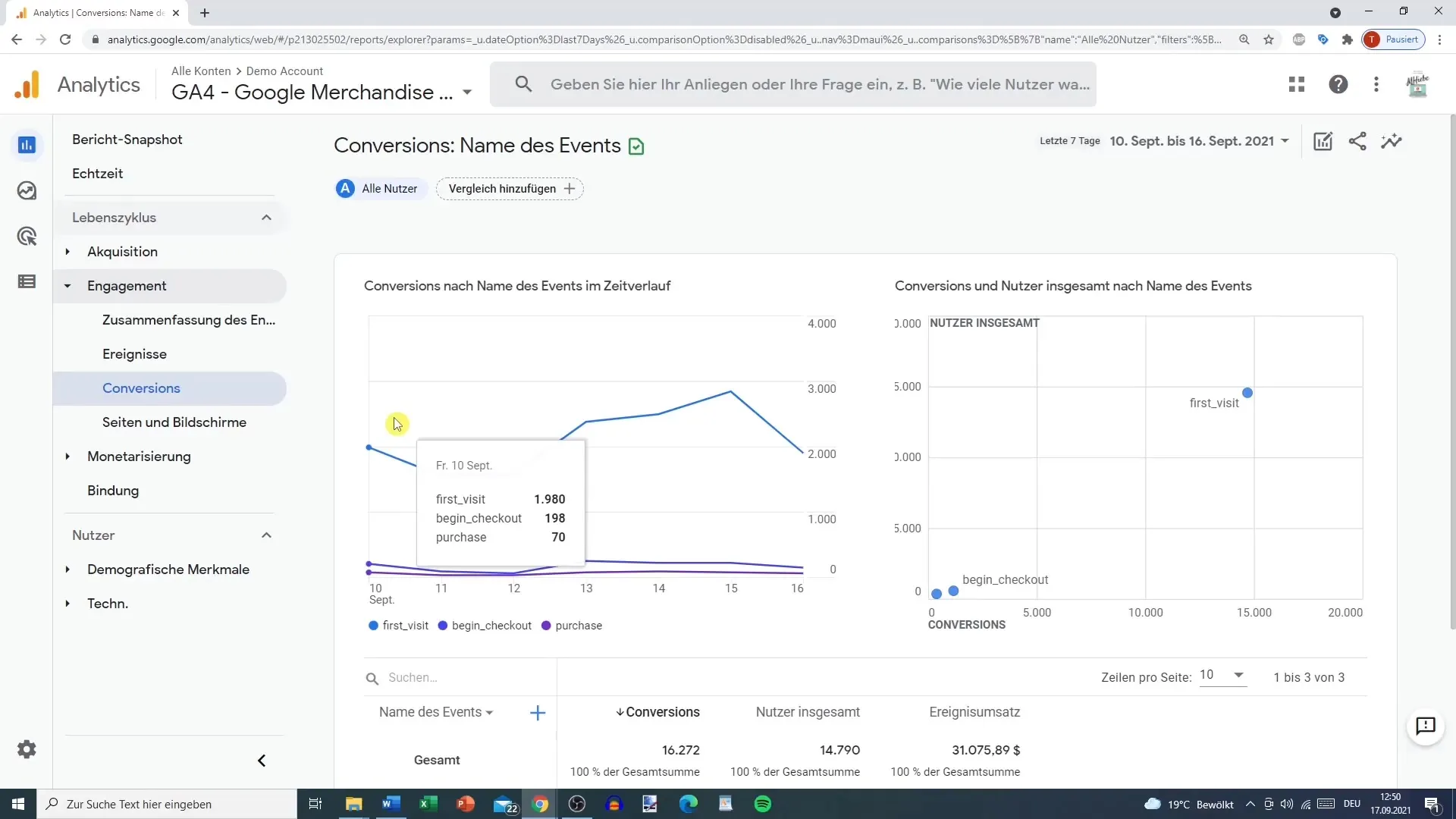
8. Sayfa ve Ekran Görüntülenmelerini İnceleme
Sayfa ve ekran görüntüleme çağrılarını analiz etmek, kullanıcıları çeken ve daha az popüler olan içerikleri belirlemek için. Bu alan ayrıca yinelenen kullanıcılar hakkında bilgi verir ve sitenizin kaç yeni ziyaretçiye sahip olduğunu gösterir. Analiz sırasında değiştirilebilir boyutlar, görünümleri özelleştirme imkanı sunar.
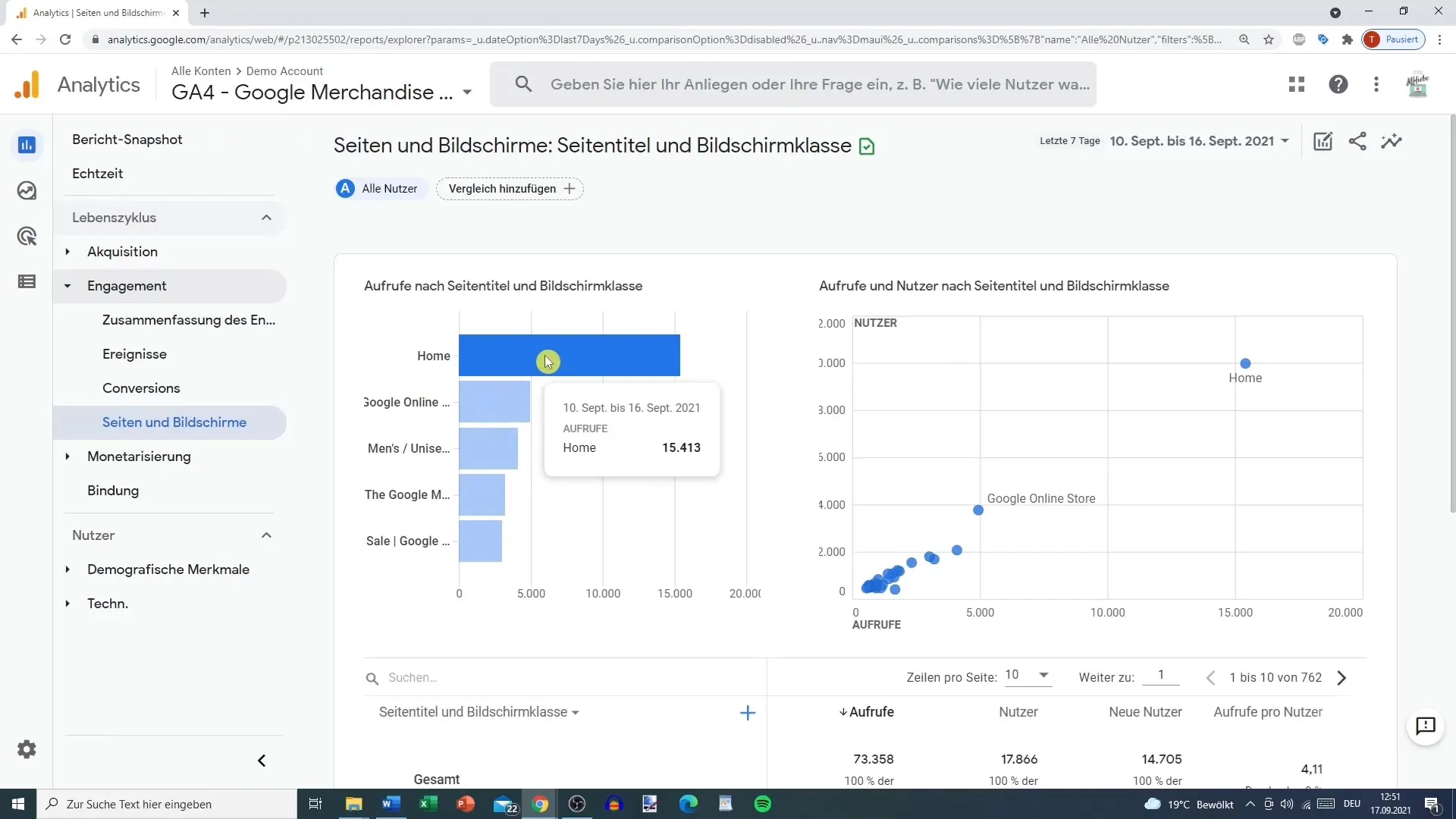
9. Verileri karşılaştır ve trendleri belirle
Trendleri belirlemek için zaman karşılaştırmasını kullan. Önceki dönemlerle karşılaştırarak kullanıcı etkinliğini analiz et, büyüme veya düşüşü belirle. Örneğin, son 7 günü önceki dönemle karşılaştırabilir ve iyileşme veya gerileme olup olmadığını görebilirsin.
10. İkinci Boyutu Ekle
Daha kesin veriler elde etmek için ikinci bir boyut ekleyebilirsin. Bu sayede etkinlikleri belirli kullanıcı gruplarına veya cihaz türlerine göre filtreleyebilirsin, web siteni analiz etme ve optimize etme işini kolaylaştırır.
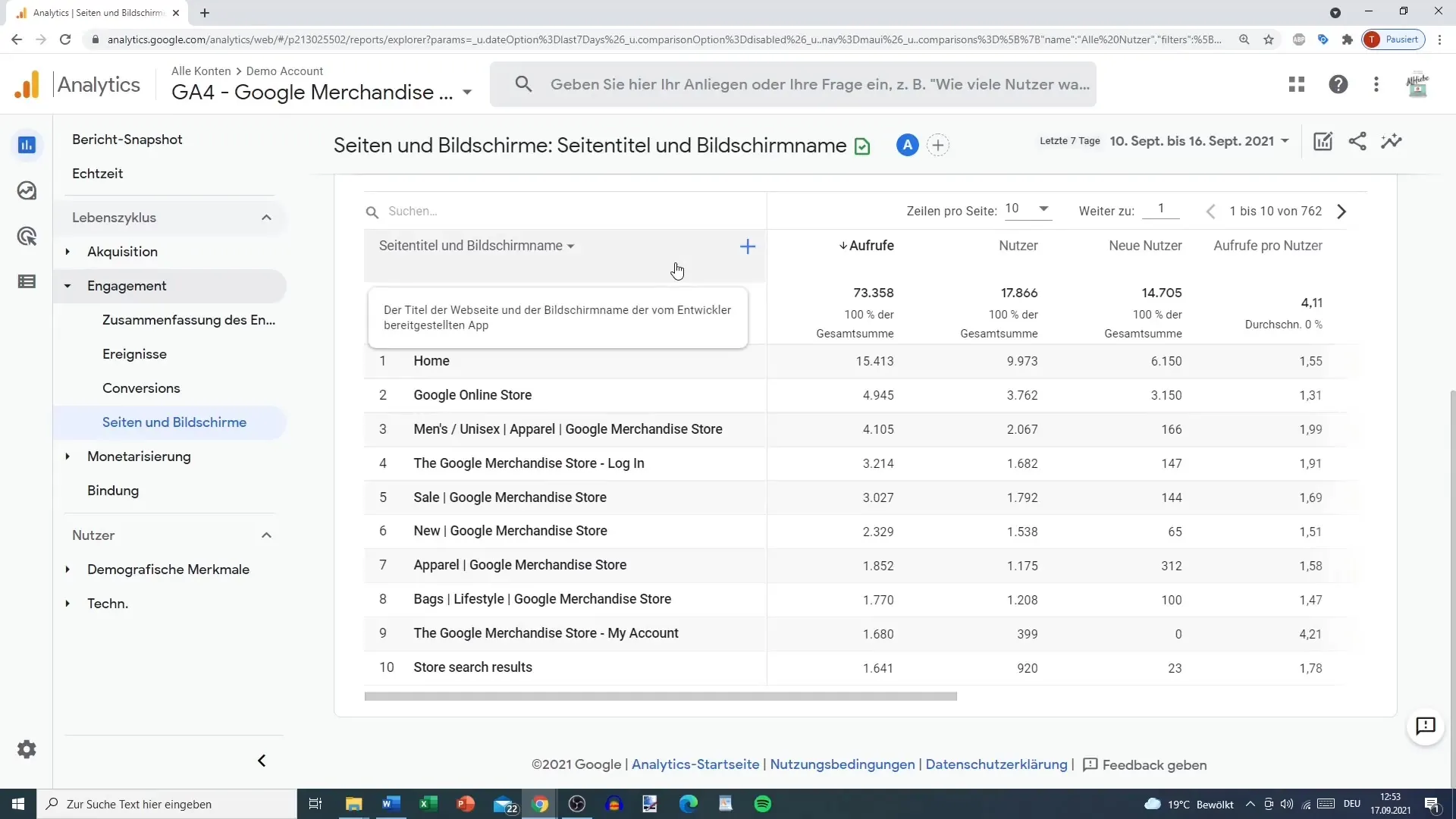
Özet
Google Analytics'te Bağlılık Raporunu analiz etmek, optimizasyon sürecinin vazgeçilmez bir parçasıdır. Kullanıcı etkileşimlerini, sayfa görüntüleme sayılarını ve dönüşümleri anlayarak, kullanıcı deneyimini iyileştirmek ve iş hedeflerinizi daha etkili bir şekilde gerçekleştirmek için değerli önlemler alabilirsin.
Sıkça Sorulan Sorular
Nasıl Bağlılık Raporuna erişebilirim?Bağlılık Raporuna Google Analytics panelinde "Yaşam Döngüsü" bölümünden ve ardından "Bağlılık" seçerek ulaşabilirsin.
Ortalama Etkileşim Süresi ne anlama gelir?Ortalama Etkileşim Süresi, kullanıcıların web sitenizle ortalama ne kadar süre etkileşimde olduğunu gösterir.
Oturum başına kullanıcı neden önemlidir?Oturum başına yüksek kullanıcı sayısı, içerik tüketmeye eğilimli olduklarını ve sadece sayfadan çıkmadıklarını gösterir.
Kalma süresi neden düşükse ne yapmalıyım?Düşük kalma süresi, uzun yükleme süreleri veya çekici olmayan içerikler gibi sorunlara işaret edebilir. Bu faktörleri kontrol et ve web siteni buna göre optimize et.
Google Analytics'te etkinlikleri nasıl takip edebilirim?Etkinlikler, tıklamalar gibi etkileşimli eylemlerin analiz edildiği "Etkinlikler" bölümünde Google Analytics'te takip edilebilir.


